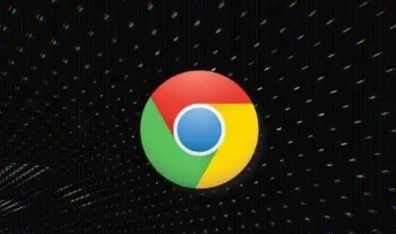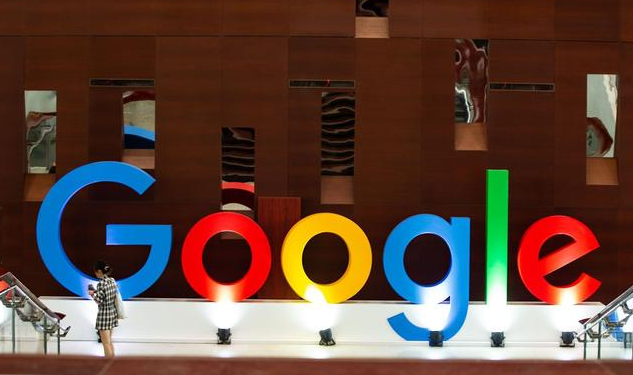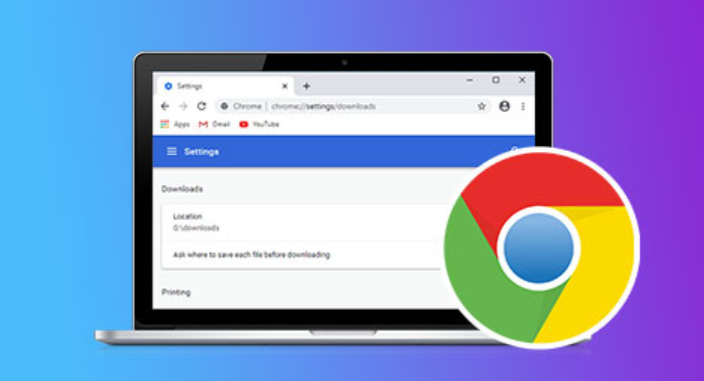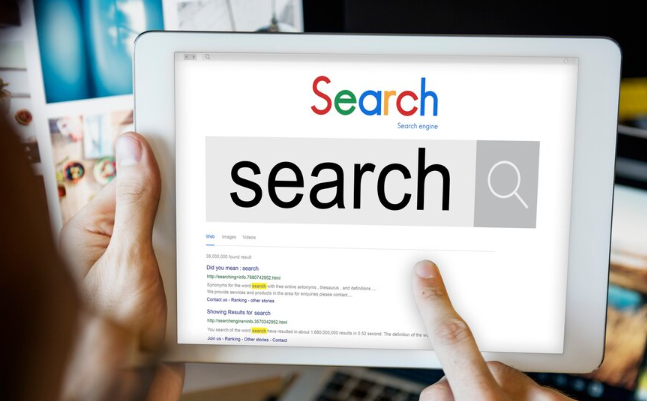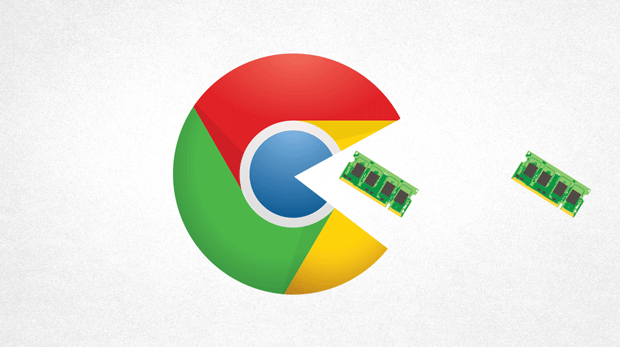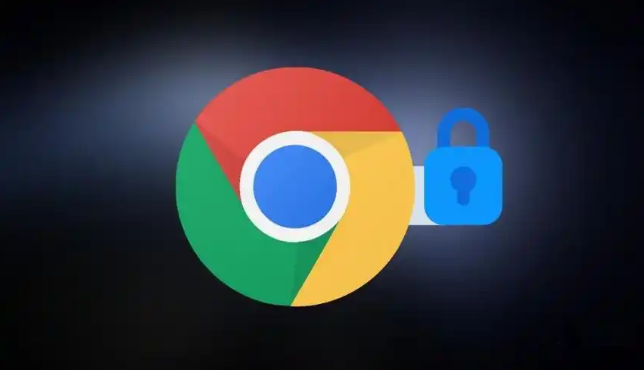教程详情
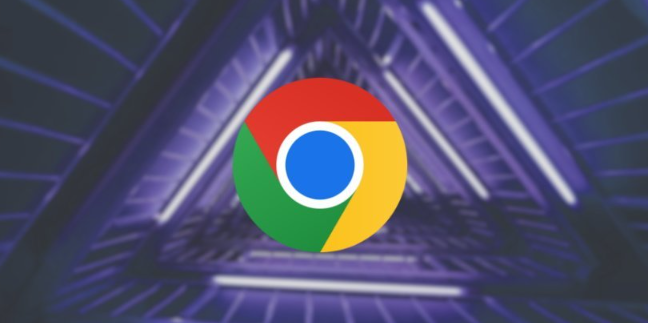
一、进入扩展程序管理页面
- 打开浏览器菜单:启动Google浏览器,先将鼠标移至浏览器右上角显示三个垂直点的位置,点击该图标,便会弹出浏览器的菜单选项。
- 找到扩展程序选项:在弹出的菜单中,选择“更多工具”,接着在展开的列表里点击“扩展程序”,此时便进入了浏览器的扩展程序管理页面。
二、识别多余插件
- 查看插件使用频率:在扩展程序管理页面中,会列出所有已安装的插件。可通过回忆自己日常使用浏览器的习惯,判断哪些插件长时间未使用,或者仅在特定场景下偶尔使用,这些可能就是多余插件。
- 评估插件功能需求:对于一些功能重复的插件,例如多个具有相似广告拦截功能的插件,可根据实际情况保留一个即可,将其他多余的进行清理。
三、删除多余插件
- 选择要删除的插件:在扩展程序管理页面中,找到确定为多余的插件,点击该插件对应的复选框,使其被选中。
- 点击删除按钮:选中多余插件后,在该插件右侧会出现一个垃圾桶图标,点击此垃圾桶图标,浏览器会弹出确认删除的提示框。
- 确认删除操作:在弹出的提示框中,点击“移除”按钮,即可将选中的多余插件从Google浏览器中删除,释放浏览器资源,提升浏览器性能。